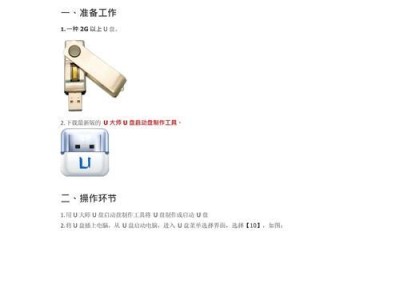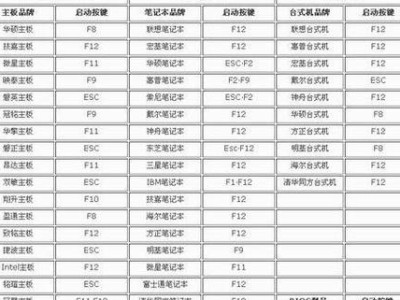随着科技的发展和网络通信的普及,家用台式电脑摄像头已经成为人们进行视频通话、网络会议以及网络直播的重要设备之一。然而,对于一些没有经验的用户来说,安装摄像头可能会变得困难和复杂。本文将为您详细介绍家用台式电脑摄像头的安装步骤,让您能够轻松快速地完成安装,并享受到高清视频通话的乐趣。
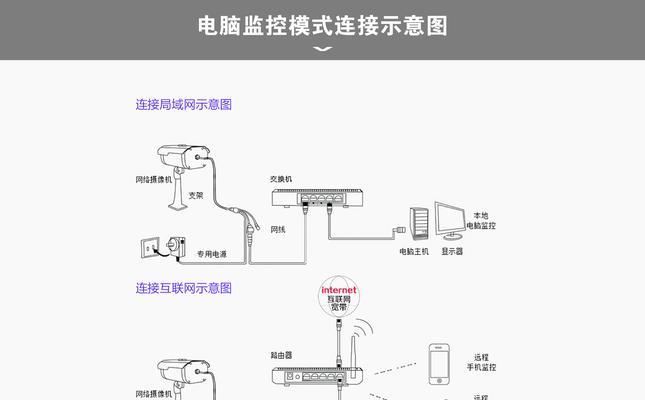
检查设备是否完好
在安装摄像头之前,首先要确认所购买的摄像头是否完好,并且具备适配台式电脑的接口。同时,还要检查电脑的USB接口是否可用,并保证摄像头所需的驱动程序已经安装。
选择合适的位置
将摄像头放置在合适的位置是保证视频通话质量的重要因素之一。一般来说,最佳的放置位置是屏幕的上方中央,这样可以使对方在视频通话中看到您的面部和上半身。

连接摄像头
将摄像头的USB接口插入电脑的可用USB接口,并确保连接稳固。如果摄像头配有电源适配器,则需要将适配器插入电源插座并接通电源。
安装驱动程序
在连接摄像头后,电脑会自动识别设备并尝试安装相应的驱动程序。如果自动安装失败,可以通过官方网站下载相应的驱动程序,并按照提示完成安装。
调整摄像头角度
安装好驱动程序后,可以打开相关的软件或应用程序,通过摄像头进行测试。在测试过程中,根据自己的需要调整摄像头的角度,保证自己在视频通话中处于合适的位置和角度。

检查音频设置
除了视频画面,音频也是视频通话的重要部分。在使用摄像头之前,还需要检查电脑的音频设置。确保麦克风正常工作,并且音量适中,避免音频过大或过小影响通话质量。
测试视频通话
当摄像头和音频设置都完成后,可以选择一个视频通话的应用程序进行测试。在通话过程中,可以观察视频画面的清晰度和流畅度,以及声音的清晰度。如果有异常情况出现,可以通过调整摄像头的位置或重新设置音频参数来解决。
调整图像质量
某些摄像头提供了图像质量调节的功能,可以根据实际需求调整图像的亮度、对比度、饱和度等参数,以获得更好的图像效果。
保持清洁
定期清洁摄像头镜头和麦克风是保证设备正常工作和视频通话质量的重要措施。使用柔软的布料或者专业的清洁工具轻轻擦拭镜头和麦克风,避免灰尘和污垢对其造成影响。
防止遭受黑客攻击
为了保护个人隐私和信息安全,在使用摄像头时应该注意防止遭受黑客攻击。可以通过更新系统和软件补丁、安装杀毒软件和防火墙等措施来加强安全性。
解决常见问题
在使用摄像头的过程中,可能会遇到一些常见问题,比如画面模糊、声音有杂音等。针对这些问题,可以通过调整摄像头的设置、检查音频设备等方法进行排除和解决。
了解附加功能
一些摄像头可能还具备一些附加功能,比如自动对焦、人脸识别等。了解并合理利用这些功能可以进一步提高视频通话的体验和效果。
兼容性问题
在选择和安装摄像头时,需要注意其与电脑的兼容性。不同品牌和型号的摄像头可能存在不同程度的兼容性问题,如果发现设备不兼容,需要及时更换或咨询厂家寻求解决方案。
参考用户评价
在购买摄像头之前,可以参考其他用户的评价和意见。通过了解其他用户的使用经验和评价,可以更好地选择适合自己的摄像头,并避免一些常见问题。
通过本文的介绍,相信您已经了解到家用台式电脑摄像头的安装步骤和注意事项。在安装摄像头时,请务必检查设备是否完好、选择合适的位置、连接设备并安装驱动程序、调整摄像头角度和音频设置、测试视频通话效果等。只要按照正确的步骤进行操作,您将能够轻松安装并使用台式电脑摄像头,享受高清视频通话的乐趣。